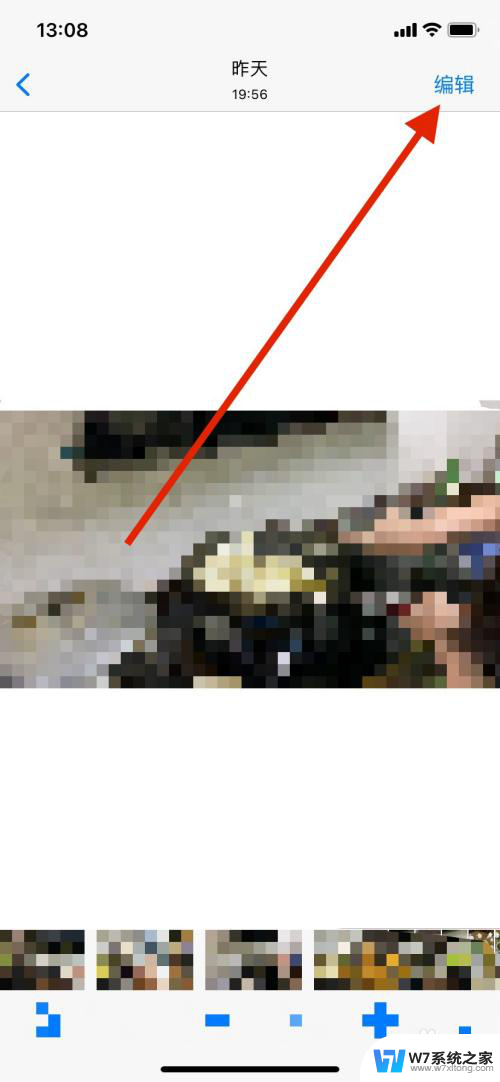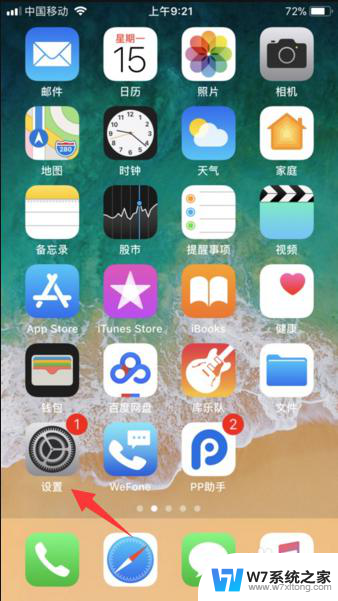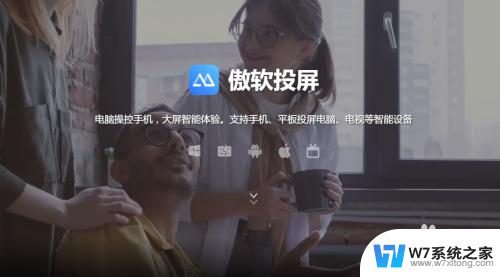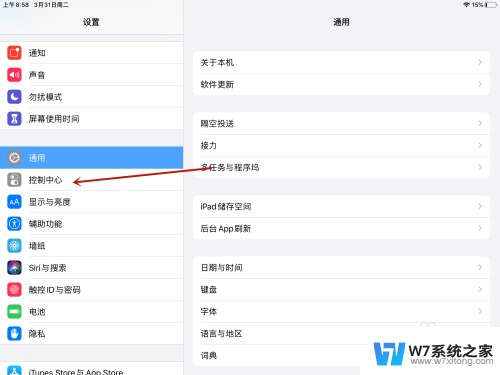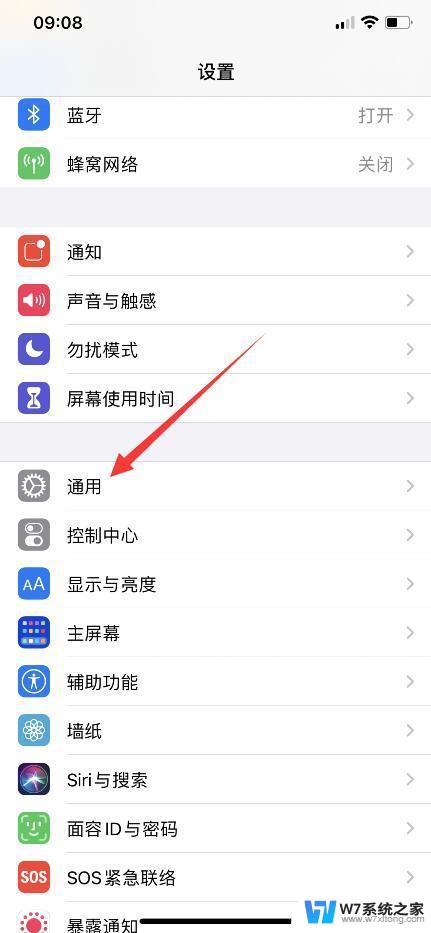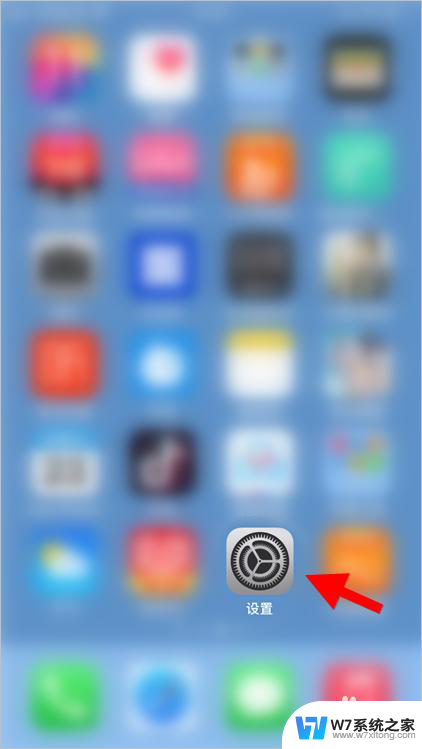苹果如何清空通讯录 苹果手机通讯录清空步骤
在日常使用苹果手机的过程中,我们经常会遇到需要清空通讯录的情况,无论是因为更换新手机,或是想要重新整理联系人信息,清空通讯录是一项必要的操作,苹果手机提供了简便的方式来清空通讯录,让我们能够轻松地管理和控制自己的联系人信息。接下来让我们一起来了解一下苹果手机通讯录清空的具体步骤。
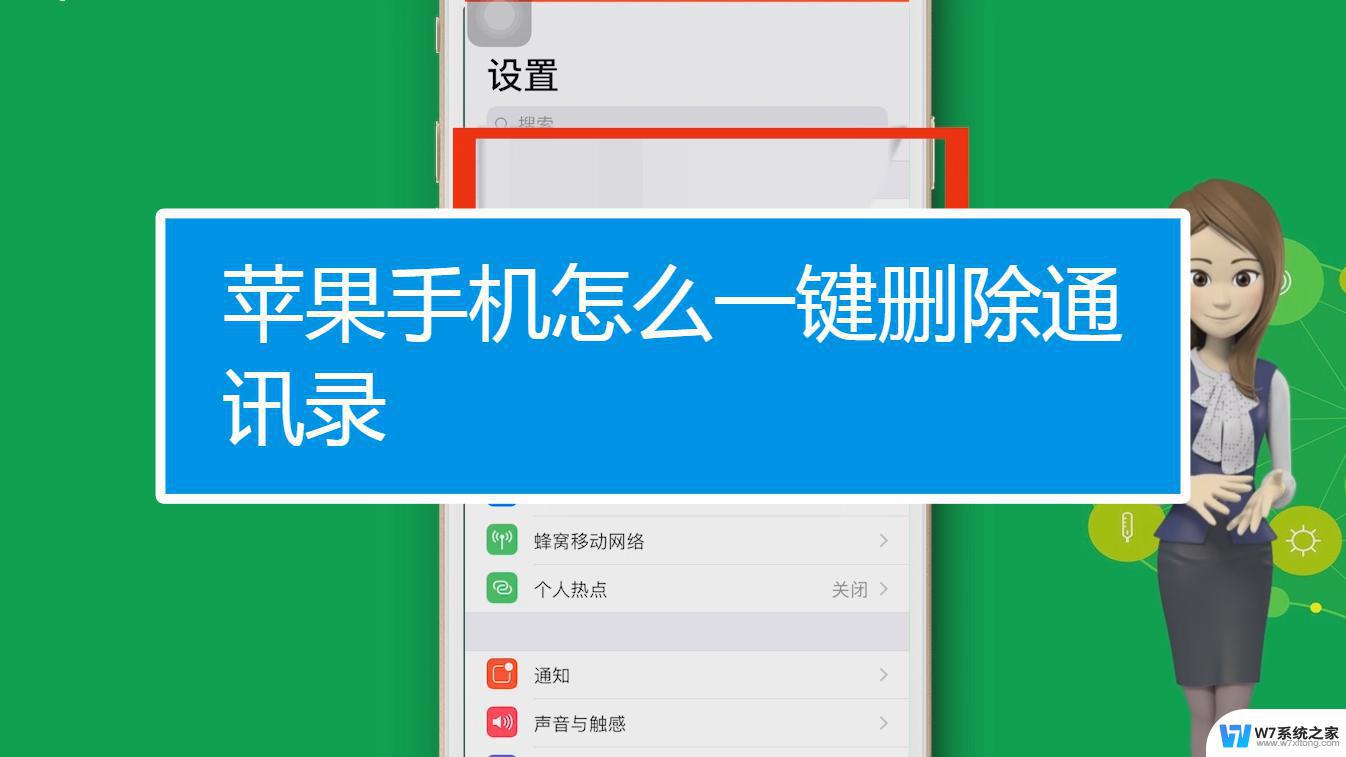
苹果手机怎么清空通讯录?介绍一
苹果手机清空通讯录是通过iCloud来间接进行的,也就是使用iCloud来储存通讯录的话就可以了。第一步,是设置登录iCloud。先打开苹果手机的“设置”,在设置中找到iCloud点击进入。然后输入自己的Apple ID和密码,点击“登录”。第二步,是通过iCloud一步删除所有联系人。当我们在苹果手机上设置好了iCloud以后,打开苹果手机的设置。在设置找到iCloud点击进入。关闭iCloud中的“通讯录”,在保留还是删除通讯录的提示中,选择“从我的iPhone删除”这项即可。
苹果手机怎么清空通讯录?介绍二
要注意的是,此操作只是不会删除云端iCloud中的通讯录,也就是以后可以恢复。要想彻底删除苹果手机的通讯录的话,可以删除苹果手机上的iCloud帐户。打开苹果手机的设置。在设置找到iCloud点击进入。用手指滑动,找到并点击下面的“删除帐户”,在提示中选择“从我的iPhone删除”这项即可。
苹果手机怎么清空通讯录?介绍三
第三步,通过网页端iCloud来管理通讯录。当我们使用iCloud来存放通讯录,还可以在电脑上打开网页,登录iCloud网站对通讯录进行详细管理。首先打开苹果的icloud官网,点击登录,输入自己Apple账号和密码。接下来,点击并进入“通讯录”后,点击左下角的设置图标,点击“全选”。接着我们再点击左下角的设置图标,点击“删除”。接下来,系统会提示我们是否要删除所有联系人。如果确定要删除的话,点击“删除”即可。要注意,此方法适用于通讯录中所有联系人都存放到云端的iCloud
以上就是关于如何清空通讯录的全部内容,有出现相同情况的用户可以按照以上方法来解决。